La compilazione della comunicazione Spesometro avviene attraverso l’apposita gestione che permette all’utente una completa elaborazione dei dati contabili. I dati importati dalla Contabilità sono proposti dal software, ma l’utente ha la possibilità d’intervenire per modificarli.
La gestione “Spesometro” permette all’utente di intervenire nei dati inseriti/importati:
- Modificando i dati automaticamente riportati
- Eliminando le registrazioni inserite manualmente
- Escludendo dal riporto nel modello le registrazioni importate/inserite
Modifica…
… dei campi di colore giallo
I campi di colore giallo intenso, in caso di software integrato, sono quelli riportati dall’applicazione con la procedura d’importazione.
Questi dati possono essere modificati dall’utente semplicemente selezionando il campo e inserendo il valore che si ritiene corretto.
Se è stata fatta una variazione, nelle colonne importo/imposta mancante, è visualizzata la differenza tra i dati importati dalla prima nota e i dati inseriti manualmente dall’utente.
… dei campi di colore celeste
I campi di colore celeste contengono i dati che non possono essere modificati dall’utente: per fare una modifica si può accedere all’apposita gestione.
Un esempio per capire meglio…
Nel quadro FE si deve effettuare una modifica al campo “Partita Iva”.
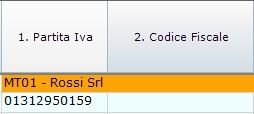 La Partita Iva del cliente è riportata dalla procedura in base a quanto inserito nell’anagrafica del soggetto. Pertanto, per effettuare una variazione, è necessario:
La Partita Iva del cliente è riportata dalla procedura in base a quanto inserito nell’anagrafica del soggetto. Pertanto, per effettuare una variazione, è necessario:
1. Accedere al Piano dei Conti
2. Selezionare il conto relativo al cliente/fornitore
3.Cliccare sul tasto “Modifica dati anagrafici”
4. Procedere alla variazione ed effettuare il salvataggio
5. Accedere alla gestione “Spesometro” e cliccare nuovamente su “Importa”.
![]() Se sono state fatte delle “forzature” all’interno della gestione, con una nuova importazione queste saranno sovrascritte.
Se sono state fatte delle “forzature” all’interno della gestione, con una nuova importazione queste saranno sovrascritte.
In questo caso può essere più semplice ed utile procedere alla modifica del dato direttamente dalla gestione attraverso la funzione “Sblocca”.
Il tasto ![]() , infatti, permette di modificare anche i dati che di solito non possono essere variati intervenendo direttamente nel campo.
, infatti, permette di modificare anche i dati che di solito non possono essere variati intervenendo direttamente nel campo.
Sbloccando la gestione i campi di colore celeste diventano di colore giallo e l’utente può intervenire manualmente alla modifica del dato.
Una volta effettuata la modifica è necessario bloccare nuovamente la maschera cliccando “Blocca”.
Elimina una registrazione
Possono essere eliminate dalla gestione solo le registrazioni inserite manualmente dall’utente.
Per eliminare una registrazione è necessario cliccare il tasto ![]() , posto in corrispondenza di ogni registrazione.
, posto in corrispondenza di ogni registrazione.
Escludi le registrazioni contabili
Le registrazioni contabili importate nell’applicazione non possono essere eliminate dalla gestione in quanto sono il riflesso di quanto inserito in contabilità.
Se l’utente ritiene necessario non comunicare una determinata operazione può semplicemente escluderla dal riporto nel modello selezionando il check “Escludi”, posto in corrispondenza di ogni registrazione.
Per ulteriori informazioni sull’applicazione spesometro consultare la guida on-line.
CA351 – RIV/14











